3 Ways, hogyan kell eltávolítani a csengőhang iphone iTunes-on keresztül, iFunbox és iTools - iphone

Beállítás csengőhangként bármilyen mp3-track vagy eltávolításához, töltse le vagy törölheti a zene, a film az iOS-eszköz szintén nem nehéz, de speciális szakértelmet igényel. Ma azt fogja mondani, hogyan kell eltávolítani a csengőhang (csengőhang) iPhone.
Már beszéltünk arról, hogyan lehet létrehozni csengőhangok az iPhone és hogyan kell telepíteni, mint egy csengőhangot.
Tegyük fel, hogy megunta a régi csengőhangok és itt az ideje, hogy frissítse a gyűjtemény. Nem illetlen rendetlenség drága készülék használhatatlan „szemét” irreleváns csengőhangok „a seprű.”
Ahhoz, hogy távolítsa el a nem kívánt csengőhangot az iPhone lesz szüksége:
Hogyan lehet törölni csengőhangok közvetlenül az iPhone
Húzza balra a név csengőhang „Beállítások -> Hangok -> csengőhang” eredményeket nem. Törlése csengőhangok közvetlenül az iPhone nem működik (eszközök nélkül jailbreak), anélkül, hogy a számítógép nem tud.
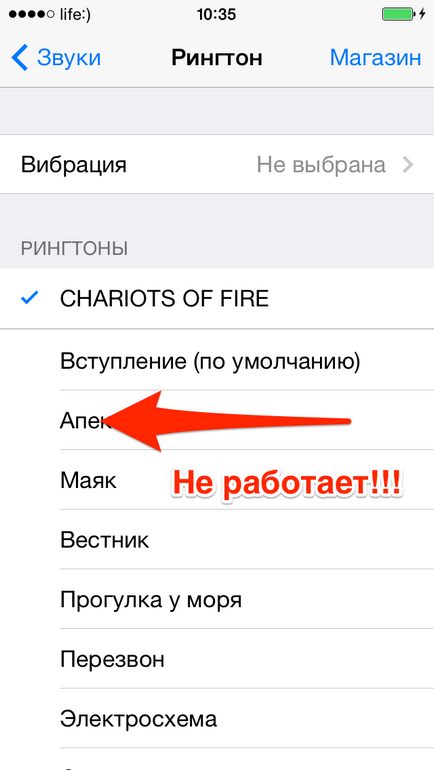
- Telepítse iFile az iPhone és futtatni.
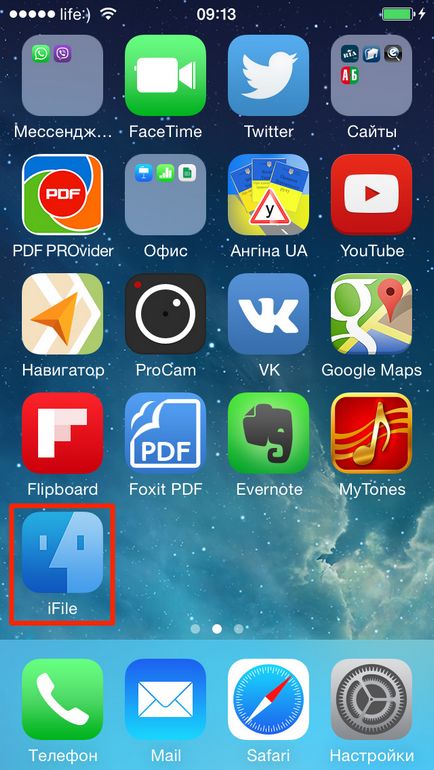
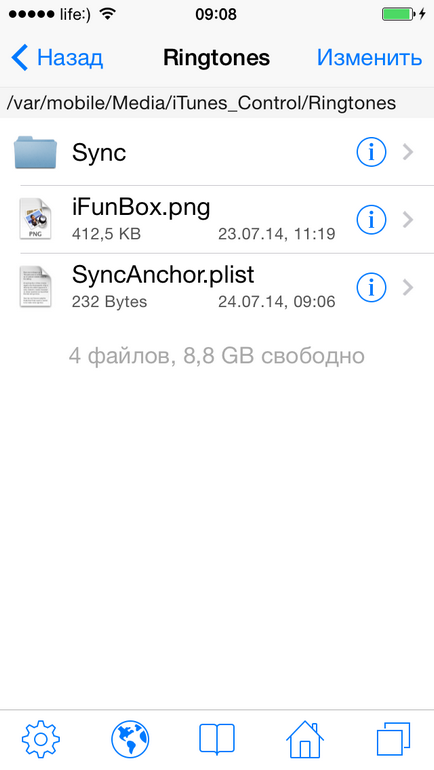
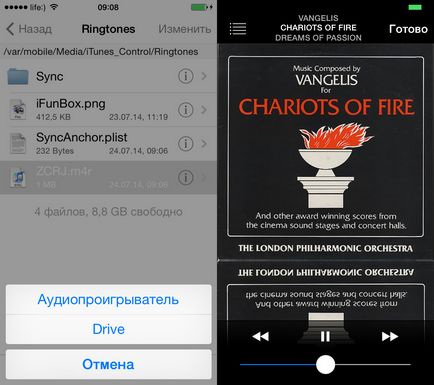
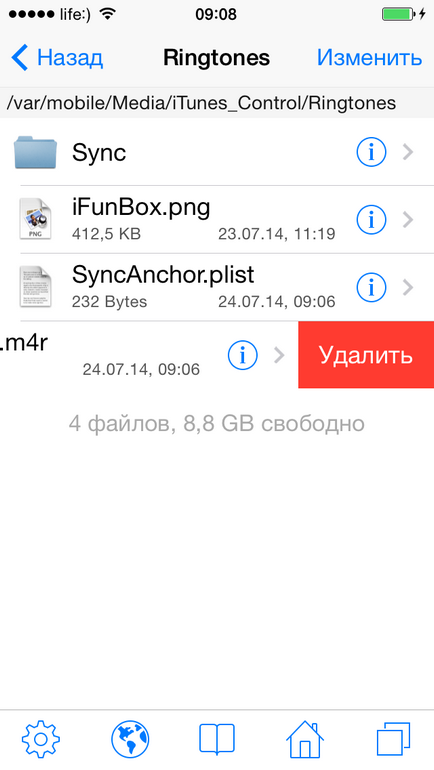
Naponimaem hogy iFile telepíteni és iOS fájlrendszer közvetlenül az iPhone csak akkor tulajdonosok feltört eszközöket.
Hogyan lehet törölni csengőhangot iPhone iTunes-on keresztül
Távolítsuk el az iPhone az iTunes csak a csengőhangok, hogy már letölthető a készülékre vele.
Törlés csengőhangok letöltött fájlt a vezetők, mint iFunBox és iTools nem lehetséges mediakombayn.
Ha törölni csengőhangok iPhone:
- Csatlakoztassa a készüléket a számítógéphez USB-kábellel vagy Wi-Fi-vel.
- Nyissa meg az iTunes és az „Eszközök” menüben válassza ki az eszközt.
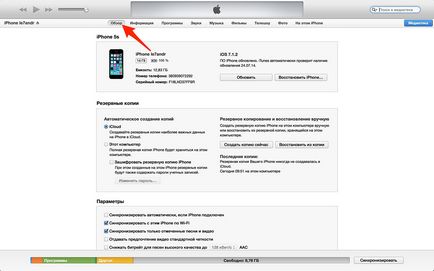
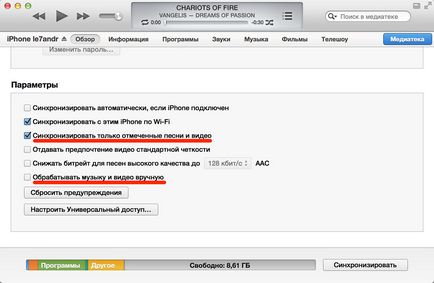
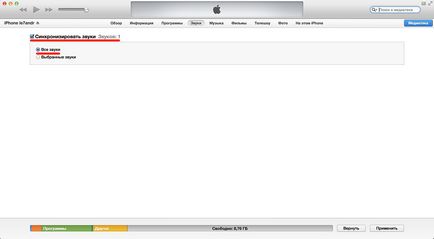
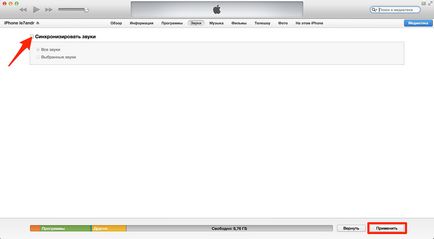
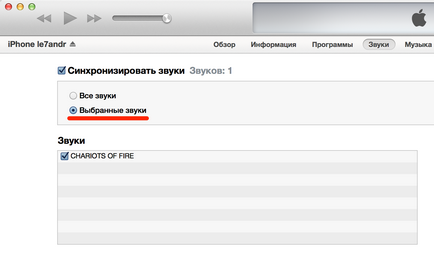
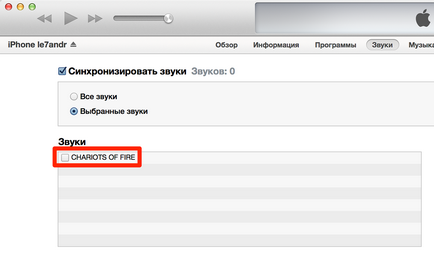
Hogyan lehet törölni csengőhangot iPhone segítségével a fájlkezelő
Része a menedzsment képességek állnak rendelkezésre a „tiszta” iOS nélkül (jailbreak), beleértve a dolgozó csengőhangok (add / delete), kivéve szabvány.
Csengőhangok törölhetők a File Manager:
- rendelkezésre az alapértelmezett iOS (standard);
- letöltött iTunes;
- letöltve a fájlkezelő segítségével (iFunBox, iTools és DiskAid).
Hogyan lehet eltávolítani a szabványos csengőhangot iPhone
Annak érdekében, hogy hozzáférjen a rendszer mappákat felül iOS 7.1.2 jailbreak segítségével Pangu szükséges Cydia telepíteni „Apple Fájl Conduit 2”. Ez a csípés lehetővé teszi a hozzáférést az iOS rendszer partíció.
- Csatlakoztassa a készüléket az internetre (lehetőleg Wi-Fi).
- Indítsuk Cydia, akkor megy a „Keresés” menü, és írja: „Az Apple Fájl Conduit 2”. A keresési eredmények listájában válassza ki a megfelelő „csípés” és tapnite „Install”, majd „Elfogadom” (található a jobb felső sarokban).
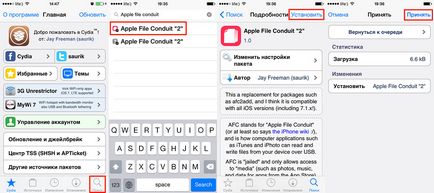
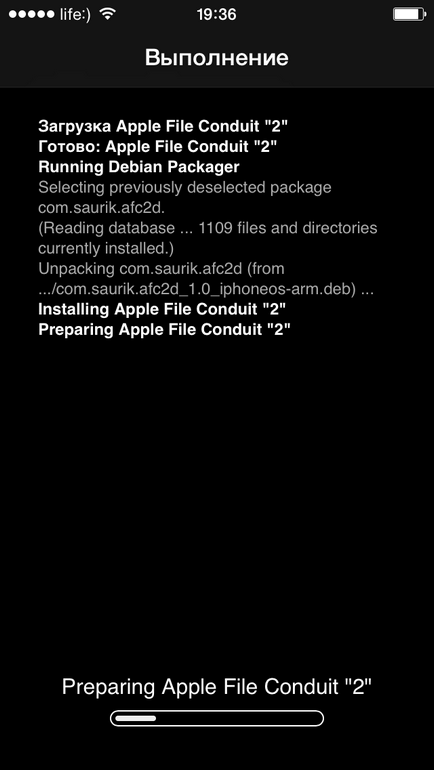
Csengőhangok az iPhone a fájl törlése előtt Silk.m4r
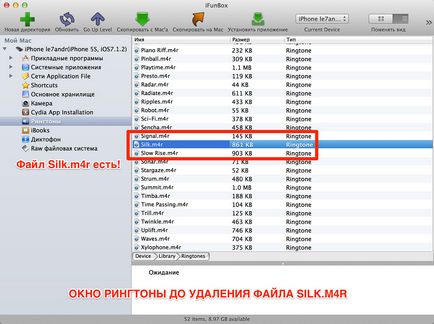
A tartalom a „Csengőhangok” az iPhone törlése előtt
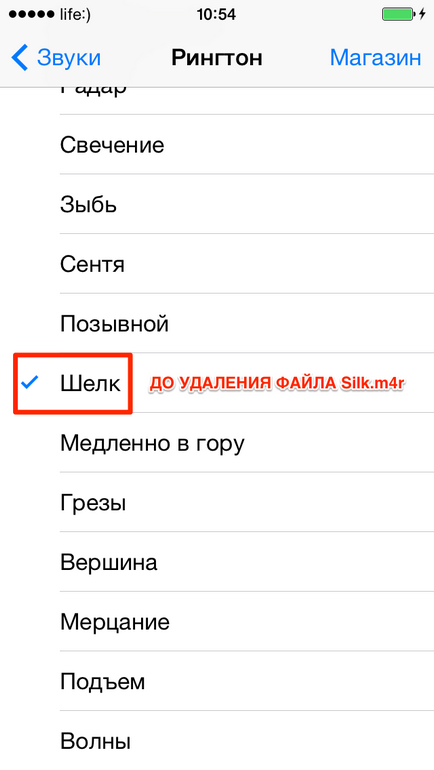
Csengőhangok az iPhone eltávolítása után Silk.m4r
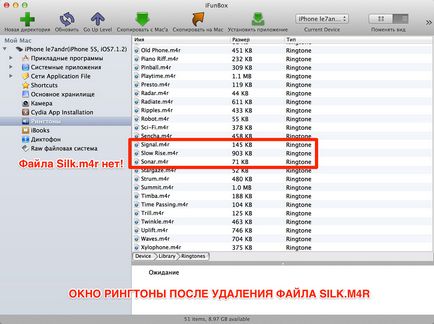
A tartalom a „Csengőhangok” az iPhone eltávolítása után
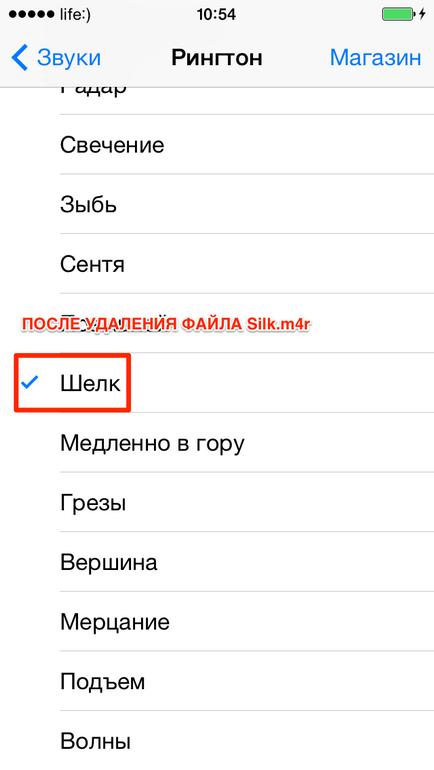
Mint látható, a menü tartalma „csengőhang” az iPhone beállítások után a fizikai eltávolítását csengőhang fájl tartalmaz egy bejegyzés a nevét. Tapnuv rajta, biztos lehet benne, hogy a dallamot nem lehet lejátszani. Olyan távolságban csengőhangok, nincs értelme.
Hogyan lehet eltávolítani a nem kívánt csengőhangot iPhone letöltött iTunes keresztül iFunBox és iTools
Fájlkezelõk iFunBox iTools, és lehetővé teszi a hozzáférést a mappák letöltött csengőhangok iTunes segítségével, egy „tiszta” iOS, és ha kell, hogy távolítsa el néhány közülük, nincs szükség, hogy nem szökik.
- A készülék csatlakoztatása az USB-kábelt a számítógépből, és futtassa iFunBox.
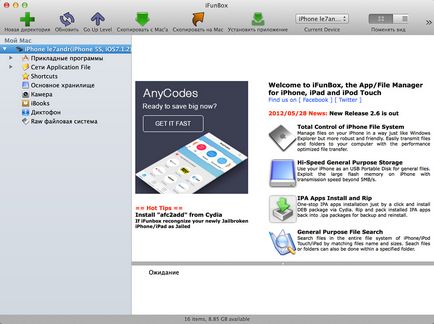
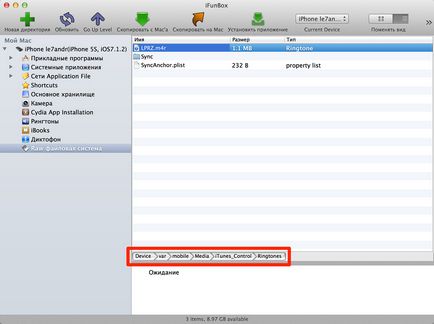
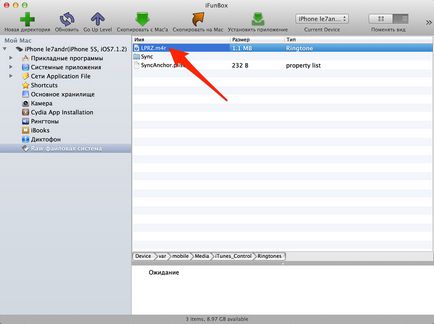
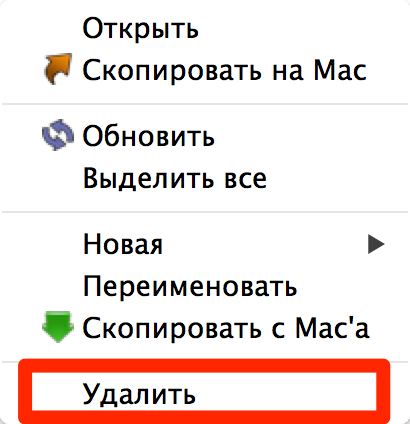
Ugyanez igaz a iTools:
- Elindítja a programot és válassza ki a „Hang” elemet a menü-vezérelt (hang).
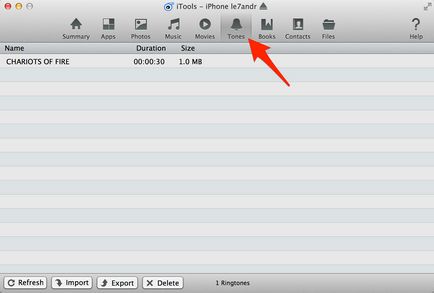
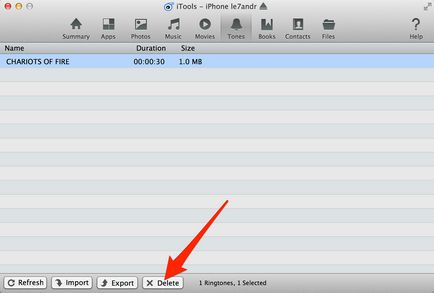
Mint látható, a iTools töröljön csengőhangok letöltött aytyunsom könnyebb és gyorsabb, rendelkezésre állnak a főmenüből. Hogyan kell használni a lehetőséget, hogy válogathat: iTools kényelmes, iFunBox elérhető: Orosz.
Hogyan lehet törölni a letöltött csengőhangot az iPhone fájlkezelő
Ha korábban „beágyazott” a memória az iPhone egyéni csengőhangok keresztül fájlkezelő (iFunBox vagy iTools), az egyik normál, és rendelkezésre állnak a „csengőhangok” (in iFunBox) és a „Csengőhang” (in iTools).
- Csatlakoztassa a készüléket a számítógéphez USB-kábel segítségével.
- Fuss a iTools.
- A fő menüből, menjen a "Files (Fájlok) -> Csengőhang (csengőhang)".
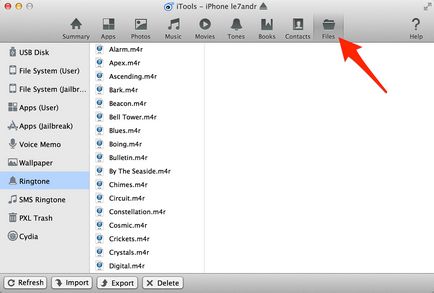
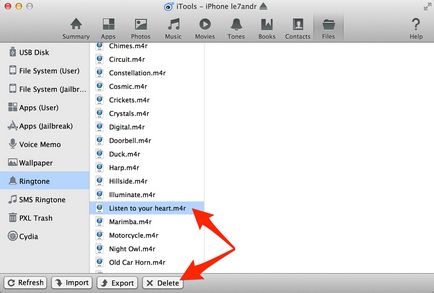
Ugyanakkor iFunBox hogy egy kicsit könnyebb.
- Kezdés iFunBox.
- Menj a „Ringtones”, kattintson a jobb gombbal a fájl nevét kell hagyni, és a helyi menüben válassza a „Törlés” gombra. Miután meggyőződtünk a kérelmet fájl véglegesen törlődik a készülékről és annak neve többé nem jelenik meg a „Beállítások -> Hangok -> csengőhang”.
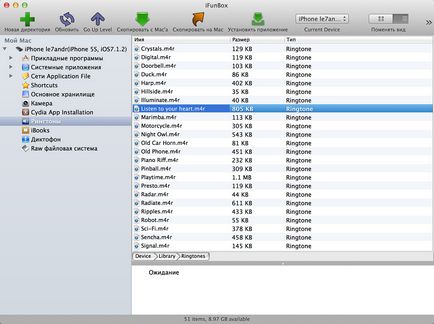
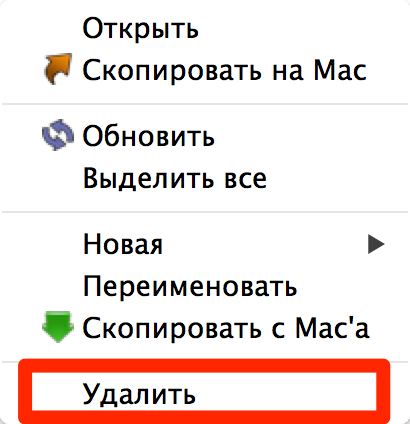
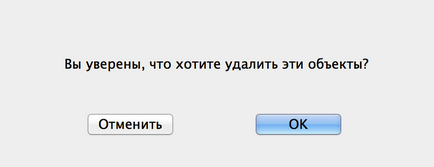
Mint látható, távolítsa el a nem kívánt csengőhangot iPhone is több módja van erre, és egyszerűen. Azok csengőhangok letöltött iTunes-on keresztül, akkor távolítsa el az azonos „tonhal”, vagy bármilyen fájlkezelő, de szükség van dzheylbryek iOS.